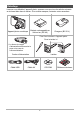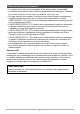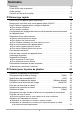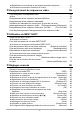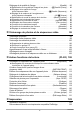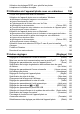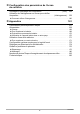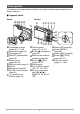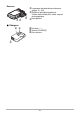F Appareil photo numérique Mode d’emploi Merci pour l’achat de ce produit CASIO. • Avant de l’utiliser, veuillez lire attentivement les précautions figurant dans ce mode d’emploi. • Conservez le mode d’emploi en lieu sûr pour toute référence future. • Pour les toutes dernières informations sur ce produit, consultez le site EXILIM officiel http://www.exilim.
Déballage Lorsque vous déballez l’appareil photo, assurez-vous que tous les articles suivants se trouvent bien dans le carton. Si un article manque, contactez votre revendeur. Appareil photo numérique Batterie rechargeable au lithium-ion (NP-40) Chargeur (BC-31L) Pour fixer la lanière à l’appareil photo Fixez la lanière ici. * La forme du cordon d’alimentation diffère selon le pays ou la zone de commercialisation.
Prière de lire ceci en premier ! • Le contenu de ce manuel est susceptible d’être changé sans avis préalable. • Le contenu de ce manuel a été contrôlé à chaque étape de la fabrication. N’hésitez pas à nous contacter si vous notez un problème, une erreur, etc. • La copie, partielle ou complète, du contenu de ce mode d’emploi est strictement interdite. L’emploi du contenu de ce manuel sans la permission de CASIO COMPUTER CO., LTD.
Sommaire Déballage. . . . . . . . . . . . . . . . . . . . . . . . . . . . . . . . . . . . . . . . . . . . . . . . . . Prière de lire ceci en premier !. . . . . . . . . . . . . . . . . . . . . . . . . . . . . . . . . . Guide général . . . . . . . . . . . . . . . . . . . . . . . . . . . . . . . . . . . . . . . . . . . . . . Contenu de l’écran de contrôle . . . . . . . . . . . . . . . . . . . . . . . . . . . . . . . . . ... 2 ... 3 ... 9 . .
❚ Spécification de la méthode de sauvegarde des séries de photos . . . . . . . . . . . 55 ❚ Précautions concernant l’obturation en continu . . . . . . . . . . . . . . . . . . . . . . . . . 57 ❚❙ Enregistrement de séquences vidéo 58 Pour enregistrer une séquence vidéo . . . . . . . . . . . . . . . . . . . . . . . . . . . . . . 58 ❚ Son . . . . . . . . . . . . . . . . . . . . . . . . . . . . . . . . . . . . . . . . . . . . . . . . . . . . . . . . . . .
Réglages de la qualité de l’image . . . . . . . . . . . . . . . . . . . . . . . . (Qualité) . . 96 ❚ Spécification de la qualité de l’image d’une photo . . . .(T Qualité (Photo)) . . . 96 ❚ Réglages de la qualité de l’image d’une séquence vidéo . . . . . . . . . . . . . . . . . . . . . (» Qualité (Séquence)) . . . 96 ❚ Réglage de la cadence de l’enregistrement ❚ ❚ ❚ ❚ ❚ ❚ ❚ d’une séquence ultrarapide . . . . . . . . . . . . . . . . . . . . . . . . (HS » Vitesse) . . .
Utilisation des réglages DPOF pour spécifier les photos à imprimer et le nombre de copies . . . . . . . . . . . . . . . . . . . . . . . . . . . . . . . 125 ❚❙ Utilisation de l’appareil photo avec un ordinateur 130 Ce que vous pouvez faire avec un ordinateur... . . . . . . . . . . . . . . . . . . . . . 130 Utilisation de l’appareil photo avec un ordinateur Windows . . . . . . . . . . . . 131 ❚ ❚ ❚ ❚ ❚ ❚ Affichage et stockage d’images sur un ordinateur . . . . . . . . . . . . . . . . . . . . . .
❚❙ Configuration des paramètres de l’écran de contrôle 159 Affichage ou masquage des informations . . . . . . . . . . . . . . . . . . . . . (Info) . 159 Utilisation de l’histogramme sur l’écran pour vérifier l’exposition . . . . . . . . . . . . . . . . . . . . . . . . . . . . . . . . . . . (+Histogramme) . 159 ❚ Comment utiliser l’histogramme . . . . . . . . . . . . . . . . . . . . . . . . . . . . . . . . . . . . 160 ❚❙ Appendice 161 Précautions à prendre pendant l’emploi . . . . . . . . . . . . . . .
Guide général Les nombres entre parenthèses indiquent les pages contenant des explications sur chaque élément. .
Dessous cnLogements de batterie/carte mémoire (pages 16, 169) coDouille de pied photographique cp co cn Utilisez cette douille pour visser un pied photographique. cpHaut-parleur .
Contenu de l’écran de contrôle Divers indicateurs, des icônes et des valeurs apparaissent sur l’écran de contrôle pour vous renseigner sur l’état de l’appareil photo. • Les exemples d’écrans présentés ici montrent l’endroit où les indicateurs et les valeurs s’affichent sur l’écran de contrôle dans les divers modes. Ils ne représentent pas les écrans qui apparaissent réellement sur l’appareil photo. .
. Enregistrement de séquences vidéo 12 3 4 5 6 1Mode d’enregistrement (page 58) 2Enregistrement du son hors service (page 61) 3Espace disponible en mémoire (page 58) 4Temps d’enregistrement d’une séquence vidéo (page 58) 5Enregistrement de la séquence vidéo en cours (page 58) 6 Qualité de la séquence vidéo (séquence vidéo HD/STD) (pages 58, 60)/ Vitesse d’enregistrement (séquence vidéo ultrarapide) (page 61) .
. Lecture de séquences vidéo 12 3 4 5 6 7 9 8 1Pas de données audio disponibles 2Type de fichier 3Indicateur de protection (page 116) 4Noms de dossier/fichier (page 147) 5Temps d’enregistrement d’une séquence vidéo (page 99) 6Qualité/Vitesse des images de la séquence vidéo (pages 58, 60, 61) 7YouTube (page 64) 8Date/Heure (page 154) 9Indicateur de niveau de la batterie (page 19) .
Démarrage rapide Qu’est-ce qu’un appareil photo numérique ? Un appareil photo numérique est un appareil pouvant stocker des images sur une carte mémoire, ce qui permet d’enregistrer et d’effacer un nombre pratiquement illimité d’images. Enregistrer Supprimer Lecture Les images enregistrées peuvent être utilisées de différentes façons. Stockées sur un ordinateur. Imprimées sur papier. 14 Jointes à des messages.
Que pouvez-vous faire avec votre appareil photo CASIO ? Votre appareil photo CASIO présente, outre les trois fonctions suivantes, des caractéristiques et fonctions extrêmement variées qui rendent l’enregistrement d’images numériques beaucoup plus simple. Obturation en continu rapide/ Obturation en continu avec préenregistrement Vous pouvez désormais prendre des photos haute résolution en rafale à une vitesse de 30 photos par seconde.
Avant d’utiliser l’appareil photo, chargez la batterie. La batterie de votre nouvel appareil photo n’est pas chargée. Pour la charger complètement, effectuez les opérations mentionnées dans « Pour charger la batterie ». • Votre appareil photo doit être alimenté par une batterie rechargeable au lithium-ion CASIO spéciale (NP-40). N’essayez jamais d’utiliser un autre type de batterie. Pour charger la batterie 1.
Autres précautions concernant la charge • Utilisez le chargeur spécial (BC-31L) pour charger la batterie au lithium-ion spéciale (NP-40). Ne jamais utiliser un autre type de chargeur. L’emploi de tout autre chargeur peut provoquer un accident inattendu. • Une batterie encore chaude, parce qu’elle vient d’être utilisée, risque de ne pas atteindre une charge complète. Laissez la batterie refroidir avant de la charger. • Une batterie se décharge légèrement même si elle n’est pas dans l’appareil photo.
Pour insérer la batterie 1. Ouvrez le couvercle de batterie. 1 Poussez le couvercle de batterie dans le sens indiqué par la flèche 1 et ouvrez le couvercle comme indiqué par la flèche 2. 2 2. Insérez la batterie. Obturateur Tout en orientant le logo EXILIM sur la batterie vers le haut (du côté de l’écran de contrôle), insérez la batterie dans l’appareil photo en poussant l’obturateur sur le côté de la batterie dans le sens indiqué par la flèche.
Vérification de l’énergie restante de la batterie Quand la batterie est sollicitée, l’indicateur de batterie sur l’écran de contrôle indique l’énergie restante de la batterie de la façon suivante. Énergie restante Élevée Indicateur de batterie Couleur de l’indicateur Cyan Faible * * * * Orange * Rouge * Rouge indique que l’énergie de la batterie est faible. Chargez la batterie le plus vite possible. La prise de vue n’est pas possible lorsque est indiqué. Chargez la batterie immédiatement.
Configuration des réglages de base lors de la première mise sous tension de l’appareil photo La première fois que vous insérez une batterie dans l’appareil photo, l’écran de configuration de la langue d’affichage, de la date et de l’heure s’affiche. La date et l’heure des images enregistrées seront fausses si vous ne les réglez pas correctement. IMPORTANT ! • L’écran de sélection de langue n’apparaîtra pas à l’étape 2 ci-dessous si vous avez acheté un appareil photo destiné au marché japonais.
En cas d’erreur lors de la sélection de langue ou lors du réglage de la date ou de l’heure, reportez-vous aux pages suivantes pour le détail sur la correction de ces réglages. – Langue d’affichage : Page 154 – Date et heure : Page 153 REMARQUE • Chaque pays détermine le décalage de son heure locale et l’emploi de l’heure d’été, et ceux-ci sont suceptibles de changer.
Préparation d’une carte mémoire Bien que l’appareil photo contienne une mémoire pouvant être utilisée pour enregistrer des photos et des films, vous voudrez probablement vous procurer une carte mémoire dans le commerce pour disposer d’une plus grande capacité. L’appareil photo n’est pas livré avec une carte mémoire. Lorsqu’une carte mémoire est insérée dans l’appareil photo, les images prises sont stockées sur cette carte.
Pour insérer une carte mémoire 1. 2. Appuyez sur [ON/OFF] pour mettre l’appareil photo hors service, puis ouvrez le couvercle de batterie. 1 Poussez le couvercle de batterie dans le sens indiqué par la flèche 1 et ouvrez le couvercle comme indiqué par la flèche 2. 2 Insérez une carte mémoire. Tout en orientant l’avant de la carte mémoire vers le haut (du côté de l’écran de contrôle de l’appareil photo), faites glisser la carte dans son logement jusqu’à ce qu’un clic soit audible. Avant Avant 3.
Pour formater (initialiser) une carte mémoire neuve La première fois que vous utilisez une carte mémoire neuve, vous devez la formater. 1. Mettez l’appareil photo en service et appuyez sur [MENU]. 2. Sur l’onglet « Réglage », sélectionnez « Formater », puis appuyez sur [6]. 3. Utilisez [8] et [2] pour sélectionner « Formater », puis appuyez sur [SET]. IMPORTANT ! • Le formatage d’une carte mémoire contenant des photos ou d’autres fichiers vide la carte.
Mise en et hors service de l’appareil photo Pour mettre l’appareil photo en service Pour accéder au mode REC, appuyez sur [ON/OFF] (Alimentation) ou sur [r] (REC). Pour accéder au mode PLAY, appuyez sur [p] (PLAY). Le témoin arrière s’allume momentanément (en vert) et l’appareil photo se met en service. Si vous accédez au mode REC, l’objectif sortira automatiquement de l’appareil photo. • Faites attention aux objets pouvant gêner l’objectif ou le frapper au moment où il ressort.
Pour prendre une photo La procédure suivante explique comment prendre une seule photo. Pour le détail sur les photos prises en série (Obturation en continu), voir page 50. 1. Appuyez sur [r] (REC) pour mettre l’appareil photo en service. Assurez-vous que R (Auto) est affiché. Si ce n’est pas le cas, reportez-vous à la page 66. Icône auto Écran de contrôle Déclencheur [r] (REC) Nombre de photos restantes (page 183) 2. Dirigez l’appareil photo vers le sujet.
3. Appuyez à demi sur le déclencheur pour faire la mise au point. Lorsque la mise au point est terminée, l’appareil photo bipe, le témoin arrière s’allume en vert et le cadre de mise au point devient vert. • Si l’ouverture, la vitesse d’obturation, la sensibilité ISO ou l’exposition automatique actuelle n’est pas correcte, le réglage devient orange lorsque vous appuyez sur le déclencheur.
4. Tout en maintenant bien l’appareil photo immobile, appuyez à fond sur le déclencheur. La photo est prise. Pression complète Clic (L’image est enregistrée.) Enregistrement d’une séquence vidéo [0] (Séquence) Appuyez sur [0] (Séquence) pour commencer à filmer. Appuyez une nouvelle fois sur [0] (Séquence) pour arrêter de filmer. Voir les pages suivantes pour le détail.
. Utilisation de l’obturation rapide En appuyant à fond sur le déclencheur, sans attendre que l’autofocus agisse, vous pouvez prendre des photos avec l’obturation rapide (page 93). • Lorsque l’obturation rapide est utilisée, l’appareil photo effectue une mise au point plus rapidement qu’avec l’autofocus normal, ce qui permet de mieux photographier les sujets en mouvement. Toutefois, certaines photos risquent de ne pas être très nettes malgré l’obturation rapide.
Prise en main correcte de l’appareil photo Vos photos ne seront pas nettes si vous bougez l’appareil photo au moment où vous appuyez sur le déclencheur. Lorsque vous appuyez sur le déclencheur, tenez bien l’appareil photo comme indiqué sur l’illustration ci-dessous, et maintenez-le immobile en appuyant les bras contre le corps au moment où vous prenez la photo.
Visionnage de photos Vous pouvez voir vos photos sur l’écran de contrôle de l’appareil photo de la façon suivante. • Pour le détail sur le visionnage des films, voir page 99. • Pour le détail sur les photos prises en série avec l’obturation en continu, voir page 100. 1. Appuyez sur [p] (PLAY) pour accéder au mode PLAY. • Une des photos enregistrées dans la mémoire s’affiche. • Les informations concernant cette photo s’affichent également (page 12).
Suppression d’images Quand la mémoire est pleine, vous pouvez supprimer les images dont vous n’avez plus besoin pour libérer de l’espace et enregistrer d’autres images. IMPORTANT ! • Souvenez-vous toujours qu’un fichier (image) supprimé ne peut pas être restitué. • Pour le détail sur les photos prises en série avec l’obturation en continu, voir page 102. Pour supprimer un seul fichier 1. Appuyez sur [p] (PLAY) pour accéder au mode PLAY, puis appuyez sur [2] ( ). 2.
Précautions concernant la prise de photos Activation • N’ouvrez jamais le couvercle de batterie lorsque le témoin arrière clignote en vert. La photo prise risquerait de ne pas être enregistrée correctement, les images stockées dans la mémoire d’être endommagées ou bien encore l’appareil photo de mal fonctionner. • Si une lumière éclaire directement l’objectif et gêne, protégez l’objectif de la main.
Tutoriel pour la prise de photos Utilisation du panneau de commande Le panneau de commande peut être utilisé pour effectuer les réglages de l’appareil photo. 1. En mode REC, appuyez sur [SET]. 2. Utilisez [8] et [2] pour sélectionner le paramètre qui doit être changé. [8] [2] [4] [6] Une des icônes du panneau de commande est sélectionnée et ses réglages apparaissent.
Changement de la taille de l’image (Taille) . Pixels Les images prises par un appareil photo numérique sont constituées d’un ensemble de petits points, appelés « pixels ». Une image est d’autant plus détaillée qu’elle contient un plus grand nombre de pixels. Mais en général, une image n’a pas besoin de contenir le maximum de pixels pour être imprimée (taille L) par un labo photo, envoyée en fichier joint ou regardée sur un ordinateur. Pixel .
Conseils pour la sélection de la taille de l’image Il faut savoir que plus les images contiennent de pixels, plus elles utilisent d’espace. Grand nombre de pixels Image plus détaillée, mais plus d’espace utilisé. Idéal pour les impressions en grand (par exemple en A3). Petit nombre de pixels Image moins détaillée, mais moins d’espace utilisé. Idéal pour l’envoi de photos par email, etc.
Taille de l’image (Pixels) Format d’impression Description et application suggérés 9M Impression A3 (3456x2592) 3:2 Impression A3 (3456x2304) Grain fin, si bien que les détails apparaissent nettement même lorsque l’image est détourée (page 120). 16:9 TVHD (3456x1944) 6M Impression A3 (2816x2112) 4M Impression A4 (2304x1728) Grain fin 2M Impression 3,5"x5" (1600x1200) Idéal si la qualité de l’image est un peu moins importante que l’espace économisé.
Spécification de la sensibilité ISO (ISO) La sensibilité ISO est une mesure de la sensibilité à la lumière. 1. En mode REC, appuyez sur [SET]. 2. Utilisez [8] et [2] pour sélectionner la seconde option depuis le haut (Sensibilité ISO) sur le panneau de commande. 3. Utilisez [4] et [6] pour sélectionner le réglage souhaité, puis appuyez sur [SET].
3. Utilisez [4] et [6] pour sélectionner les conditions de prise de vue, puis appuyez sur [SET]. ‡ Auto Réglage automatique de la balance des blancs par l’appareil photo ¤ Lumière du jour Pour la prise de vue en plein air par temps clair ' Temps couvert Pour la prise de vue en plein air par temps couvert, pluvieux, à l’ombre, etc.
Correction de la luminosité de l’image (Modif EV) Vous pouvez régler vous-même l’indice de lumination (Modif EV) de l’image avant la prise de vue. • Plage de correction de l’exposition : –2,0 EV à +2,0 EV • Unité : 1/3 EV 1. En mode REC, appuyez sur [SET]. 2. Utilisez [8] et [2] pour sélectionner la quatrième option depuis le haut (Modif EV) sur le panneau de commande. 3. Utilisez [4] et [6] pour régler la valeur de la correction de l’exposition. [6]: Augmente l’indice de lumination.
Prise de vue avec Vue au ralenti Lorsque vous appuyez sur [SLOW] (Vue au ralenti), l’appareil photo préenregistre une série de photos et les affiche au ralenti. Trois secondes d’images sont préenregistrées au maximum dans la mémoire tampon. Appuyez à fond sur le déclencheur pour sauvegarder la photo préenregistrée actuellement affichée. Vous avez le choix entre huit vitesses de lecture pour revoir les photos préenregistrées. [SLOW] (Vue au ralenti) .
. Pour prendre des photos avec Vue au ralenti 1. Dirigez l’appareil photo vers le sujet. 2. Appuyez sur [SLOW] (Vue au ralenti). Les photos préenregistrées apparaissent au ralenti sur l’écran de contrôle. • Vous pouvez utiliser [4] et [6] pour changer la vitesse de la lecture pendant la Vue au ralenti. 3. Lorsque la photo préenregistrée que vous voulez sauvegarder est affichée, appuyez sur le déclencheur.
Utilisation la correction du retard (Correction retard) Cette fonction permet de corriger le retard qui survient entre le moment où vous décidez de prendre une photo et le moment où l’obturateur s’ouvre réellement. Elle n’accélère pas l’ouverture de l’obturateur, mais préenregistre des photos dans la mémoire tampon au moment où vous appuyez à demi sur le déclencheur et enregistre ce qui se produit légèrement avant que vous n’appuyiez sur le déclencheur. 1. En mode REC, appuyez sur [SET]. 2.
REMARQUE • Le retard ne sera pas corrigé si vous appuyez à fond sur le déclencheur sans avoir d’abord exercé une demi-pression. • Si la taille de l’image de l’appareil photo est réglée sur 9 M, 3:2 ou 16:9 lorsque vous prenez une photo avec Correction du retard, la taille de la photo obtenue sera de 6 M. • Le champ de prise de vue avec Correction du retard est plus étroit qu’en mode Une photo. • Le temps que vous devriez sélectionner pour la correction du retard dépend de plusieurs facteurs.
Utilisation du flash (Flash) 1. En mode REC, appuyez une fois sur [2] ( ). 2. Utilisez [4] et [6] pour sélectionner le réglage de flash souhaité, puis appuyez sur [SET]. Flash [2] ( ) Le flash s’éclaire automatiquement selon l’exposition (quantité de lumière et luminosité). > Flash auto ? Flash désactivé Le flash ne s’éclaire pas. 3. < Flash activé Le flash s’éclaire toujours.
REMARQUE • Faites attention à ne pas bloquer le flash avec les doigts et la lanière. • Il n’est pas toujours possible d’obtenir l’effet escompté lorsque le sujet est trop éloigné ou trop rapproché. • Le temps de charge du flash (page 187) dépend des conditions de fonctionnement (état de la batterie, température ambiante, etc.).
Changement du style de date et d’heure sur le panneau de commande 1. En mode REC, appuyez sur [SET]. 2. Utilisez [8] et [2] pour sélectionner l’option inférieure (Date/Heure) sur le panneau de commande. Vous pouvez utiliser [4] et [6] pour sélectionner la date ou l’heure. REMARQUE • La date peut être affichée dans l’un des deux styles (page 154) suivants : Mois/Jour ou Jour/Mois. • L’heure est indiquée dans le format de 24 heures.
REMARQUE • L’image enregistrée sera d’autant plus grossière que le rapport de focale du zoom numérique est élevé. Notez toutefois que l’appareil photo est pourvu d’une fonction qui permet de prendre des photos avec le zoom numérique sans détérioration de l’image (page 49). • Il est conseillé d’utiliser un pied photographique pour éviter le flou de l’image dû au bougé de l’appareil photo lors de la prise de vue en position téléobjectif. • L’ouverture de l’objectif change lorsque vous modifiez la focale.
Zoom numérique non détérioré Plage dans laquelle la qualité de l’image ne se détériore pas 1X Plage dans laquelle la qualité de l’image se détériore 5X à 27X 20X à 79,7X Point de transition entre les zooms Pointeur du zoom optique/numérique (Indique le zoom actuel.) * Point du zoom optique 5X Point de détérioration • Le point de détérioration de l’image Focale dépend du réglage actuel de la taille de Point de Taille maximale du l’image (page 35).
Utilisation de l’obturation en continu Vous pouvez basculer entre le mode Obturation en continu et le mode Une photo (page 26) en appuyant sur Ç (Obturation en continu). Ç (Obturation en continu) Utilisation de l’obturation en continu à vitesse normale Avec l’obturation en continu à vitesse normale (Cont. vit. normale) vous pouvez prendre une série de photos à la vitesse d’une photo par seconde approximativement aussi longtemps que la mémoire dispose d’espace. 1. En mode REC, appuyez sur [MENU]. 2.
Utilisation de l’obturation en continu pour la prise de photos en rafale et en série avec préenregistrement Avec Cont. rapide vous pouvez configurer l’appareil photo pour prendre une série de 3, 5, 10, 15 ou 30 photos par seconde, tant que vous maintenez le déclencheur enfoncé. Avec Photos série préenreg, les photos sont mises en continu dans une mémoire tampon temporaire lorsque vous appuyez à demi sur le déclencheur.
• Vous pouvez configurer ce mode de sorte que 25 images soient préenregistrées dans la mémoire tampon, jusqu’à ce que vous appuyiez à fond sur le déclencheur. • Vous devez spécifier un minimum de trois photos pour le préenregistrement dans la mémoire tampon. Le temps d’enregistrement total dépend du réglage actuel du nombre d’images par seconde spécifié (fps). • Si vous spécifiez zéro photo à préenregistrer, l’obturation en continu avec préenregistrement sera mise hors service et seul le mode Cont.
9. Utilisez [8] et [2] pour sélectionner la sixième option depuis le haut (Photos série max) sur le panneau de commande. 10. Utilisez [4] et [6] pour sélectionner le nombre maximal de photos pour chaque opération de l’obturation en continu, puis appuyez sur [SET]. 11. Utilisez [8] et [2] pour sélectionner la septième option depuis le haut (Photos série préenreg) sur le panneau de commande. 12.
14. Appuyez à demi sur le déclencheur. L’appareil photo commence à préenregistrer les photos. • Le bruit du déclencheur n’est pas audible lorsque vous appuyez à demi sur le déclencheur pendant la prise de photos en série avec préenregistrement. 15. Appuyez à fond sur le déclencheur. Les photos dans la mémoire tampon sont enregistrées, puis l’enregistrement de nouvelles photos en temps réel commence. Des photos continuent d’être prises tant que vous maintenez le doigt sur le déclencheur. 16.
Spécification de la méthode de sauvegarde des séries de photos Procédez comme indiqué ci-dessous pour spécifier la façon dont les séries de photos doivent être sauvegardées lors de la prise de vue en obturation continue rapide. 1. En mode REC, appuyez sur [MENU]. 2. Utilisez [4] et [6] pour sélectionner l’onglet « REC ». 3. Utilisez [8] et [2] pour sélectionner « Svgr série », puis appuyez sur [6]. 4. Utilisez [8] et [2] pour changer le réglage du paramètre.
Svgr choix À la fin de la prise de vue en obturation continue, les photos s’affichent au ralenti de sorte que vous pouvez choisir celles que vous voulez sauvegarder. • Lors de la prise de photos en série avec préenregistrement, la première photo sauvegardée par une pression complète sur le déclencheur est indiquée par un « S », ce qui vous permet de retrouver facilement la première photo de la série.
Précautions concernant l’obturation en continu • Si l’espace disponible sur la carte mémoire n’est pas suffisant, vous ne pourrez peut-être pas enregistrer le nombre de photos indiqué sur l’écran de contrôle. Assurez-vous que la capacité de la carte mémoire est suffisante avant de prendre une série de photos en obturation continue. • Lors de l’obturation en continu, l’exposition et la mise au point obtenues pour la première photo sont utilisées pour les photos suivantes.
Enregistrement de séquences vidéo Pour enregistrer une séquence vidéo La procédure suivante explique comment enregistrer une séquence vidéo standard (STD). Reportez-vous aux pages indiquées ci-dessous pour de plus amples informations sur les séquences vidéo. Séquence vidéo haute définition (Séquence HD) : page 60 Séquence vidéo ultrarapide (Séquence HS) : page 61 1. [0] (Séquence) En mode REC, mettez le sélecteur de mode de séquence en position ³ (HD/STD). Sélecteur de mode de séquence 2.
Prise de vue avec BEST SHOT Avec BEST SHOT (page 66) vous pouvez sélectionner une scène ressemblant au type de film que vous voulez prendre pour que l’appareil effectue tous les réglages appropriés et prenne de images de belle qualité. Par exemple, la scène BEST SHOT « Vert naturel » permet de prendre des photos d’arbres et d’herbes d’un vert vivace.
• Seul le zoom numérique peut être utilisé pendant l’enregistrement d’une séquence vidéo. Comme le zoom optique ne peut pas être utilisé pendant l’enregistrement d’une séquence vidéo, ajustez-le avant d’appuyer sur [0] pour filmer. • Le flou dû au bougé de l’appareil photo est plus important pendant la prise de vue de sujets rapprochés ou avec un rapport de focale élevé. C’est pourquoi il est recommandé d’utiliser un pied photographique.
Enregistrement d’une séquence ultrarapide Cet appareil photo peut enregistrer des séquences vidéo ultrarapides à une vitesse maximale de 1000 fps. Le format dans lequel les images vidéo sont enregistrées dépend de la cadence des images (vitesse d’enregistrement). • Le son n’est pas enregistré dans ce mode. 1. En mode REC, mettez le sélecteur de mode de séquence en position © (HS). 2. Appuyez sur [MENU]. 3. Utilisez [4] et [6] pour sélectionner l’onglet « Qualité ». 4.
REMARQUE • Plus la cadence des images (vitesse) est élevée, plus l’éclairage doit être intense lors de la prise de vue. Lors de l’enregistrement d’une séquence ultrarapide, le lieu de la prise de vue doit être bien éclairé. • Lors de l’enregistrement de certains types de séquences vidéo, l’image qui s’affiche à l’écran de contrôle peut être plus petite que la normale. Lors de l’enregistrement de séquences vidéo ultrarapides, des bandes noires apparaissent au haut, au bas, à gauche et à droite de l’écran.
. Pour paramétrer l’appareil photo pour la prise de vue avec préenregistrement de séquence 1. En mode REC, sélectionnez le mode de séquence vidéo en mettant le sélecteur de mode de séquence en position ³ (HD/STD) ou © (HS). 2. Appuyez sur [BS]. 3. Utilisez [8], [2], [4] et [6] pour sélectionner la scène « Préenregistrement (Séquence) », puis appuyez sur [SET]. ‰ apparaît sur l’écran de contrôle pour indiquer que le préenregistrement dans la mémoire tampon s’effectue. .
Enregistrement d’une séquence vidéo pour YouTube (For YouTube) Le mode « For YouTube » permet d’enregistrer des séquences vidéo de format optimal pour le téléchargement sur le site de vidéos YouTube, géré par YouTube, LLC. Lors de l’enregistrement d’une séquence vidéo standard (STD), haute définition (HD) ou ultrarapide (HS), vous pouvez utiliser le mode « For YouTube ». 1. En mode REC, mettez le sélecteur de mode de séquence en position ³ (HD/STD) ou © (HS). Sélectionnez le mode de séquence souhaité. 2.
Prise de photos pendant l’enregistrement d’une séquence vidéo 1. Pendant l’enregistrement d’une séquence, appuyez sur le déclencheur. La séquence vidéo continue d’être enregistrée lorsque la photo a été prise. Nombre de photos enregistrables REMARQUE • Au cours de chaque séquence vous pouvez prendre 10 photos au maximum. Mais le nombre de photos est limité par l’espace disponible sur la carte mémoire. • Notez que le flash ne peut pas être utilisé pour prendre une photo pendant la séquence.
Utilisation de BEST SHOT Qu’est-ce que BEST SHOT ? BEST SHOT est un menu comportant un ensemble de « scènes » correspondant à différentes situations de prises de vue. Si vous devez changer les réglages de l’appareil photo, cherchez simplement la scène correspondant le mieux à votre situation et sélectionnez-la pour obtenir un réglage automatique de l’appareil photo. Vous risquerez beaucoup moins de prendre de mauvaises images, à cause de mauvais réglages de l’exposition et de la vitesse d’obturation.
3. Appuyez sur [SET] pour paramétrer l’appareil photo selon les réglages de la scène actuellement sélectionnée. L’appareil photo revient au mode REC. • Les réglages de la scène sélectionnée agissent tant que vous ne changez pas de scène. • Pour sélectionner une autre scène BEST SHOT, refaites les opérations précédentes à partir de l’étape 1. 4. Appuyez sur le déclencheur (si vous prenez une photo) ou sur [0] (si vous prenez une séquence vidéo). .
. Précautions concernant les scènes BEST SHOT • Les images des scènes BEST SHOT n’ont pas été prises avec cet appareil photo. • Les images prises à l’aide d’une scène BEST SHOT peuvent ne pas produire le résultat escompté à cause des conditions de prises de vue ou d’autres facteurs. • Vous pouvez modifier les réglages de l’appareil photo obtenus après la sélection d’une scène BEST SHOT.
Création de vos propres configurations BEST SHOT Vous pouvez sauvegarder jusqu’à 999 configurations de l’appareil photo sous forme de scènes BEST SHOT personnalisées, que vous pourrez utiliser lorsque vous en aurez besoin. 1. Sur le menu de scènes BEST SHOT, sélectionnez la scène intitulée BEST SHOT (Enregist Scène perso). 2. Utilisez [4] et [6] pour sélectionner la photo dont la configuration doit être sauvegardée. 3. Utilisez [8] et [2] pour sélectionner « Sauvegarder », puis appuyez sur [SET].
Prise de photos en série d’une scène nocturne (Scène de nuit série) Avec Scène de nuit série, l’appareil photo détecte automatiquement s’il est pris en main ou posé sur un pied photographique. Lorsque vous appuyez sur le déclencheur, l’appareil photo prend une série de photos qu’il combine de manière à réduire le flou de l’image dû à la faiblesse de l’éclairage.
Prise de photos en série avec l’antibougé (Antibougé série) Si Antibougé série est en service lorsque vous appuyez sur le déclencheur, l’appareil photo produira une image aussi nette que possible à partir des différentes images prises du même sujet. Cette fonction peut être utilisée pour réduire le flou dû au bougé de l’appareil lorsque vous n’obtenez pas les résultats souhaités avec l’antibougé optique. 1. Appuyez sur [SET] puis sélectionnez « Antibougé série ». 2.
Détachement de sujets en mouvement (Image multimouvement) Il est possible de détacher un sujet en mouvement d’une série de photos pour le mettre devant un fond immobile en utilisant la scène Image multimouvement. Utilisez un pied photographique ou autre chose pour vous assurer que l’appareil photo ne bouge pas ou n’est pas secoué lors de la prise de vue avec Image multimouvement. Fonctionnement de base d’Image multimouvement 1. Appuyez sur [BS], puis sélectionnez la scène « Image multimouvement ». 2.
REMARQUE • Avec cette scène BEST SHOT, une seule photo finale est sauvegardée. • Pour annuler la scène BEST SHOT et accéder au mode d’obturation en continu, appuyez sur Ç (Obturation en continu). • La plage de prise de vue est un peu plus étroite que la normale lorsque cette scène BEST SHOT est utilisée. • La prise de vue avec « Image multimouvement » présuppose que le sujet bouge et change de position.
Prise de photos avec priorité aux visages des personnes (Sélection meilleur visage série ) Lorsque la scène Sélection meilleur visage série est spécifiée, l’appareil photo prend automatiquement une série de photos et sélectionne la meilleure, c’est-à-dire celle où les personnes, sourient et ouvrent les yeux. 1. Appuyez sur [BS], puis sélectionnez la scène « Sélection meilleur visage série ». 2. Appuyez sur le déclencheur pour prendre les photos. • Le message « Occupé... Veuillez attendre... » apparaît.
Prise de vue en fonction du mouvement du sujet (Sortie sujet/Entrée sujet) Vous pouvez utiliser ces fonctions pour que le sujet ne soit pris qu’au moment où il rentre ou sort d’un cadre sur l’écran de contrôle. Vous pouvez aussi régler l’appareil photo pour qu’il enregistre ce qui se passe immédiatement avant et après le mouvement du sujet. Sortie sujet Enregistre tout ce qui se passe immédiatement avant que le sujet sorte et après qu’il soit sorti du cadre sur l’écran de contrôle.
7. Utilisez [4] et [6] pour sélectionner la vitesse d’obturation en continu souhaitée, puis appuyez sur [SET]. Vitesse d’obturation en continu AUTO L’appareil photo mesure les niveaux d’éclairage et choisit automatiquement la vitesse d’obturation en continu la plus rapide possible. 3 à 30 fps Permet de spécifier le nombre de photos enregistrées chaque seconde. 8. Utilisez [8] et [2] pour sélectionner la sixième option depuis le haut (Photos série max) sur le panneau de commande. 9.
13. Utilisez [8] et [2] pour sélectionner la seconde option depuis le bas (Sensibilité déclencheur) sur le panneau de commande. 14. Utilisez [4] et [6] pour sélectionner la sensibilité du déclencheur au mouvement du sujet, puis appuyez sur [SET]. • Vous avez le choix entre trois niveaux de sensibilité : « Élevée », « Normale » ou « Faible ». • Guide de réglage de sensibilité de Sortie sujet Élevée: Pour un sujet qui sort rapidement du cadre. Faible : Pour un sujet qui sort lentement du cadre.
4. Des photos continuent d’être prises jusqu’à ce que le temps de préenregistrement. • Lorsque l’appareil photo est en attente d’enregistrement avec la fonction Sortie sujet, vous pouvez annuler l’attente en appuyant à fond sur le déclencheur. Vous pouvez ensuite prendre les photos normalement. • Pour arrêter l’enregistrement en cours, appuyez sur [SET]. 5. Sauvegardez la série de photos (page 55). . Pour une prise de vue avec Entrée sujet 1.
4. Des photos continuent d’être prises jusqu’à ce que le temps de préenregistrement. • Lorsque l’appareil photo est en attente d’enregistrement avec la fonction Entrée sujet, vous pouvez annuler l’attente en appuyant à fond sur le déclencheur. Vous pouvez ensuite prendre les photos normalement. • Pour arrêter l’enregistrement en cours, appuyez sur [SET]. 5. Sauvegardez la série de photos (page 55). REMARQUE • Composez l’image de sorte que tout le sujet et son arrière-plan se trouvent dans le cadre.
Réglages avancés Pour régler les différents paramètres de l’appareil photo vous pouvez utiliser les menus suivants. Utilisation des menus affichés à l’écran . Exemple de fonctionnement d’un menu Appuyez sur [MENU] pour afficher le menu. • Les paramètres du menu sont différents en mode REC et en mode PLAY. Exemple : Menu du mode REC [8] [2] [4] [6] [MENU] [SET] Touches utilisées pour l’exploitation des menus [4] [6] Sélection d’onglets. [6] sert aussi à afficher les options de réglage disponibles.
3. Utilisez [8] et [2] pour sélectionner le paramètre souhaité, puis appuyez sur [6]. 4. Utilisez [8] et [2] pour changer le réglage du paramètre. 5. Exemple : Lorsque « Retardateur » est sélectionné sur l’onglet « REC » Onglets Lorsque le réglage est comme vous voulez, appuyez sur [SET]. • Si vous appuyez sur [4], le réglage effectué sera validé et le menu réapparaîtra.
Paramètres du mode REC (REC) Sélection d’un mode de mise au point (Mise au point) Marche à suivre [r] (REC) * [MENU] * Onglet REC * Mise au point Options Type de photo Mode de mise au point Séquences vidéo Photos Prise de vue Q Autofocus générale Automatique ´ Macro Gros-plans Automatique Plage de mise au point approximative*1 Séquences vidéo Photos Approximativement 40 cm à 9 (infinity) Approximativement Point de 3 cm à 50 cm focale fixe E Panfocus Prise de vue avec une plage de mise au point r
*3 (m) Normale Macro Incréments du zoom Gros-plans Téléobjectif Distance au centre Z1 (Grand angle) Approx. 0,65 35,00 0,25 2 Approx. 0,85 9 0,30 3 Approx. 1,10 9 0,35 4 Approx. 1,50 9 0,40 5 Approx. 2,00 9 0,45 6 Approx. 2,70 9 0,55 7 Approx. 3,50 9 0,60 8 Approx. 4,50 9 0,70 9 Approx. 6,00 9 0,85 10 Approx. 7,50 9 0,95 11 (Objectif) Approx. 9,50 9 1,00 REMARQUE • Ces valeurs sont à utiliser à titre de référence seulement.
Pour effectuer soi-même la mise au point 1. Sur l’écran de contrôle, composez l’image de sorte que le sujet sur lequel vous voulez faire la mise au point soit dans le cadre jaune. 2. Tout en observant l’image sur l’écran de contrôle, utilisez [4] et [6] pour faire la mise au point. • La partie de l’image qui se trouve dans le cadre est agrandie et remplit tout l’écran de contrôle, ce qui facilite la mise au point.
Mémorisation de la mise au point La « mémorisation de la mise au point » est une technique pouvant être utilisée pour photographier un sujet qui n’est pas placé au centre de l’écran et sur lequel normalement la mise au point ne se fait pas. • Pour mémoriser la mise au point, sélectionnez « U Ponctuelle » ou « O Poursuite » comme zone d’autofocus (page 88). 1. 2. Alignez le cadre de mise au point sur le sujet sur lequel la mise au point doit être faite, et appuyez à demi sur le déclencheur.
Utilisation du retardateur (Retardateur) Marche à suivre [r] (REC) * [MENU] * Onglet REC * Retardateur Lorsque le retardateur est utilisé, une minuterie se met en marche au moment où vous appuyez sur le déclencheur. L’obturateur se déclenche et la photo est prise quand le temps fixé s’est écoulé.
Réduction du flou dû au bougé de l’appareil photo et du sujet (Antibougé) Marche à suivre [r] (REC) * [MENU] * Onglet REC * Antibougé Pour réduire le flou dû au bougé de l’appareil photo ou du sujet lors de la prise de vue d’un sujet mobile en position téléobjectif, d’un sujet rapide ou mal éclairé, vous pouvez utiliser la fonction Antibougé de l’appareil photo.
Spécification de la zone d’autofocus (Zone AF) Marche à suivre [r] (REC) * [MENU] * Onglet REC * Zone AF Vous pouvez changer le mode de mesure de la lumière de l’autofocus de la façon suivante lorsque vous prenez des photos. • Lorsque vous filmez, le mode de mesure de la lumière de l’autofocus est toujours « U Ponctuelle ». Ce mode permet de faire la mise au point sur une petite partie, au U Ponctuelle centre de l’image. Ce réglage agit particulièrement lors de la mémorisation de la mise au point (page 85).
Utilisation de l’éclairage d’appoint AF de l’autofocus (Éclairage AF) Marche à suivre [r] (REC) * [MENU] * Onglet REC * Éclairage AF Lorsque ce réglage est sélectionné, une demi-pression du doigt sur le déclencheur permet d’éclairer le témoin avant pour faciliter la mise au point dans un lieu sombre. Il est conseillé de laisser cette fonction hors service pour la photographie de visages à de courtes distances, etc.
Conseils pour améliorer la détection des visages • La mise au point s’effectue sur le sujet central si aucun visage n’est détecté. • Veillez à toujours sélectionner l’autofocus (AF) comme mode de mise au point lors de l’utilisation de la détection de visages pour la photographie. • La détection des visages n’est pas possible dans les cas suivants : – Un visage est partiellement caché par des cheveux, des lunettes de soleil, un chapeau, etc.
Prise de vue avec l’autofocus en continu (AF continu) Marche à suivre [r] (REC) * [MENU] * Onglet REC * AF continu Lorsque « On » est sélectionné pour AF continu, la mise au point s’effectue en continu avec l’autofocus jusqu’à ce que vous appuyiez à fond sur le déclencheur au moment où vous prenez la photo. • Avant d’appuyer à demi sur le déclencheur, l’appareil fait la mise au point sur le centre de l’écran.
Désignation de la méthode de sauvegarde des séries de photos (Svgr série) Marche à suivre [r] (REC) * [MENU] * Onglet REC * Svgr série Voir page 55 pour le détail. Mise en et hors service du zoom numérique (Zoom numérique) Marche à suivre [r] (REC) * [MENU] * Onglet REC * Zoom numérique Sélectionnez « On » si vous voulez utiliser le zoom numérique (page 48). • Le zoom numérique est désactivé pendant la prise de vue avec la fonction suivante : – Enregistrement de séquences vidéo ultrarapide.
Prise de vue avec l’obturation rapide (Obt. rapide) Marche à suivre [r] (REC) * [MENU] * Onglet REC * Obt. rapide Lorsque l’obturation rapide est en service, vous pouvez appuyer à fond sur le déclencheur sans attendre que l’autofocus agisse. La photo sera enregistrée après une mise au point beaucoup plus rapide qu’avec l’autofocus. On Mise en service de l’obturation rapide • Certaines photos risquent de ne pas être très nettes même lorsque l’obturation rapide est utilisée.
Affichage d’une grille sur l’écran (Grille) Marche à suivre [r] (REC) * [MENU] * Onglet REC * Grille La grille, qui peut être affichée sur l’écran de contrôle en mode REC, facilite l’alignement vertical et horizontal du sujet lors du cadrage. Utilisation du guide d’icônes (Guide Icônes) Marche à suivre [r] (REC) * [MENU] * Onglet REC * Guide icônes Lorsque le guide d’icônes est en service, une description textuelle apparaît pour certaines icônes sur l’écran au moment où vous changez de fonctions REC.
Configuration des réglages par défaut à la mise en service (Mémoire) Marche à suivre [r] (REC) * [MENU] * Onglet REC * Mémoire Lorsque vous mettez l’appareil photo hors service, les réglages actuels de tous les paramètres mémoire validés sont enregistrés et seront rétablis à sa prochaine mise en service. Un paramètre mémoire invalidé revient à son réglage par défaut à la mise hors service de l’appareil photo.
Réglages de la qualité de l’image (Qualité) Spécification de la qualité de l’image d’une photo (T Qualité (Photo)) Marche à suivre [r] (REC) * [MENU] * Onglet Qualité * T Qualité (Photo) Fine Priorité donnée à la qualité des images Normal Normale Economique Priorité donnée au nombre d’images • Le réglage « Fine » permet de voir tous les détails d’une image, par exemple toutes les branches et les feuilles d’un arbre, ou bien les détails d’un motif complexe.
Réglage de la cadence de l’enregistrement d’une séquence ultrarapide (HS » Vitesse) Marche à suivre [r] (REC) * [MENU] * Onglet Qualité * HS » Vitesse Voir page 61 pour le détail. Spécification du mode de mesure de la lumière (Mesure Lumière) Marche à suivre [r] (REC) * [MENU] * Onglet Qualité * Mesure Lumière Le mode de mesure détermine la partie du sujet qui servira à mesurer la lumière pour l’exposition.
Spécification de l’intensité du flash (Intensité flash) Marche à suivre [r] (REC) * [MENU] * Onglet Qualité * Intensité flash Vous pouvez spécifier comme intensité du flash un des 5 niveaux de +2 (flash le plus lumineux) à –2 (flash le moins lumineux). • L’intensité du flash ne peut pas être changée si le sujet est trop loin ou trop proche.
Visionnage de photos et de séquences vidéo Visionnage de photos Reportez-vous à la page 31 pour la façon de regarder vos photos. Visionnage d’une séquence vidéo 1. Accédez au mode [p] (PLAY) et utilisez [4] et [6] pour afficher la séquence vidéo que vous voulez voir. 2. Appuyez sur [SET] pour commencer la lecture.
Visionnage des séries de photos Chaque fois que vous utilisez l’obturation en continu (CS), l’appareil photo crée un groupe CS contenant la série de photos prises en obturation continue. Vous pouvez procéder de la façon suivante pour revoir les photos d’un groupe CS particulier. 1. Appuyez sur [p] (PLAY) et utilisez [4] et [6] pour afficher le groupe CS que vous voulez voir. Nombre de fichiers de photos dans le groupe CS Icône de groupe CS Première photo du groupe CS 2.
Les opérations suivantes sont disponibles lorsque vous appuyez sur [SET] pour procéder à la lecture des photos. [4] [6] Pendant la lecture, changement du sens de défilement et de la vitesse. Pendant la pause de la lecture, défilement vers l’avant ou l’arrière. • La vitesse de lecture ne peut pas être réglée pendant l’agrandissement de l’image affichée. [SET] Commutation entre pause et lecture. Commande de zoom Changement de focale de l’image.
Suppression de photos prises en série Les photos d’un groupe peuvent être supprimées de la façon suivante pendant la lecture ou la pause de la lecture. . Suppression d’une photos précise d’un groupe CS 1. Pendant le visionnage ou la pause des photos d’un groupe CS (changement avec [SET]), appuyez sur [2]. Le menu « Édit image Série » s’affiche. 2. Utilisez [8] et [2] pour sélectionner « Supprimer », puis appuyez sur [SET]. 3. Utilisez [4] et [6] pour afficher la photo que vous voulez supprimer. 4.
Division d’un groupe CS Procédez de la façon suivante pour diviser un groupe CS en photos individuelles. . Division d’un groupe CS précis 1. Lorsqu’un groupe CS est affiché ou lorsque les photos d’un groupe CS défilent sur l’écran de contrôle, appuyez sur [MENU]. 2. Utilisez [4] et [6] pour sélectionner l’onglet « PLAY ». 3. Utilisez [8] et [2] pour sélectionner « Diviser groupe », puis appuyez sur [6]. 4. Utilisez [4] et [6] pour afficher le dossier du groupe CS que vous voulez diviser. 5.
Copie d’une photo d’un groupe CS Procédez de la façon suivante pour copier une photo d’un groupe CS à un autre endroit à l’extérieur de ce groupe. 1. Pendant le visionnage ou la pause des photos d’un groupe CS (changement avec [SET]), appuyez sur [2]. Le menu « Édit image Série » s’affiche. 2. Utilisez [8] et [2] pour sélectionner « Copie », puis appuyez sur [SET]. 3. Utilisez [4] et [6] pour afficher la photo que vous voulez copier. 4.
Agrandissement d’une image affichée à l’écran 1. En mode PLAY, utilisez [4] et [6] pour faire défiler les images jusqu’à ce que celle que vous souhaitez apparaisse. 2. Actionnez la commande de zoom vers z ([) pour agrandir l’image. Rapport de focale Image complète Vous pouvez utiliser [8], [2], [4] et [6] pour déplacer l’image agrandie sur l’écran de contrôle. Actionnez la commande de zoom vers w pour réduire l’image.
Affichage de photos et de séquences vidéo sur un téléviseur 1. Utilisez le câble AV fourni avec l’appareil photo pour relier l’appareil photo à un téléviseur. Jaune Câble AV (fourni) Blanche Port USB/AV TV Vidéo Audio Prise AUDIO IN (blanche) Tout en veillant à bien aligner le repère 6 sur l’appareil photo et le repère 4 sur le connecteur du câble AV, branchez le câble sur l’appareil photo.
3. Appuyez sur [p] (PLAY) pour mettre l’appareil photo en service. Une image apparaît sur l’écran du téléviseur, et l’écran de contrôle de l’appareil photo reste vide. • Il n’est pas possible de mettre l’appareil photo en service en appuyant sur [ON/ OFF] ou [r] (REC) lorsque le câble AV est raccordé. • Le format d’affichage sur l’écran et le système du signal de sortie vidéo peuvent être changés (page 157). 4. Maintenant vous pouvez afficher vos photos et vos films, comme vous le faites normalement.
Autres fonctions de lecture (PLAY) Cette partie du manuel décrit les éléments des menus permettant de régler les paramètres et d’effectuer d’autres opérations en vue de la lecture. Pour le détail sur le fonctionnement des menus, voir page 80.
Effet Sélectionnez l’effet souhaité. Motif 1 à 5 : Lecture de la musique de fond et effet de transition d’images. • Les motifs 2 à 4 ont différentes musiques de fond, mais ils utilisent tous le même effet de transition d’images. • Le motif 5 peut être utilisé pour le visionnage de photos seulement (sauf si elles font partie d’un groupe CS), et le paramètre « Intervalle » est ignoré. • Les séquences vidéo enregistrées avec du son sont reproduites sans la musique de fond.
1. Raccordez l’appareil photo à l’ordinateur (pages 132, 141). Si vous voulez sauvegarder les fichiers de musique sur une carte mémoire, assurez-vous qu’une carte mémoire est insérée dans l’appareil photo. 2. Effectuez une des opérations suivantes pour ouvrir la carte mémoire ou la mémoire de l’appareil photo. L’appareil photo sera reconnu par votre ordinateur en tant que disque amovible (Lecteur).
Création d’une photo à partir d’images d’une séquence vidéo (MOTION PRINT) Marche à suivre [p] (PLAY) * Écran de la séquence vidéo * [MENU] * Onglet PLAY * MOTION PRINT 1. Utilisez [4] et [6] pour faire défiler les images de la séquence vidéo et afficher celle que vous voulez utiliser comme image MOTION PRINT. Pour faire défiler plus rapidement les images, maintenez le doigt enfoncé sur [4] ou [6]. 2.
Édition d’une séquence vidéo sur l’appareil photo (Edition séquence) Marche à suivre [p] (PLAY) * Écran de la séquence vidéo à éditer * [MENU] * Onglet PLAY * Edition séquence La fonction Edition séquence permet de modifier une partie précise d’une séquence vidéo en procédant d’une des façons suivantes. } Couper (Coupure jusqu’à un point) Coupe tout du début de la séquence jusqu’au point actuel. ~ Couper (Coupure entre deux points) Coupe tout ce qui se trouve entre deux points.
3. Lorsque l’image à spécifier comme point de coupure apparaît, appuyez sur [2]. } Couper (Coupure jusqu’à un point) ~ Couper (Coupure entre deux points) Lorsque l’image à spécifier comme fin de la coupure apparaît, appuyez sur [2]. 1Lorsque l’image à spécifier comme début (De) de la coupure apparaît, appuyez sur [2]. 2Sélectionnez une autre image. 3Lorsque l’image à spécifier comme fin (À) de la coupure apparaît, appuyez sur [2]. ¡ Couper (Coupure à partir d’un point) 4.
Réglage de la balance des blancs (Balance blancs) Marche à suivre [p] (PLAY) * Écran de la photo * [MENU] * Onglet PLAY * Balance blancs Vous pouvez utiliser le paramètre de la balance des blancs pour sélectionner un type de lumière pour une image enregistrée et agir sur les couleurs de cette image. ¤ Lumière du jour En plein air, par beau temps ' Temps couvert En plein air, par temps couvert ou pluvieux, à l’ombre d’arbre, etc.
Changement de la luminosité d’une photo existante (Luminosité) Marche à suivre [p] (PLAY) * Écran de la photo * [MENU] * Onglet PLAY * Luminosité Vous avez le choix entre cinq niveaux de luminosité, de +2 (luminosité maximale) à –2 (luminosité minimale). REMARQUE • La photo originale n’est pas supprimée, elle est conservée en mémoire.
Protection d’un fichier (Protéger) Marche à suivre [p] (PLAY) * [MENU] * Onglet PLAY * Protéger On Protection de fichiers particuliers 1 Utilisez [4] et [6] pour faire défiler les fichiers jusqu’à ce que celui que vous voulez protéger apparaisse. 2 Utilisez [8] et [2] pour sélectionner « On », puis appuyez sur [SET]. Une image protégée est indiquée par l’icône ›. 3 Pour protéger d’autres fichiers, répétez les opérations 1 et 2. Pour sortir du menu de protection, appuyez sur [MENU].
. Pour protéger une photo particulière d’un groupe CS 1. Pendant le visionnage ou la pause des photos d’un groupe CS (changement avec [SET]), appuyez sur [2]. Le menu « Édit image Série » s’affiche. 2. Utilisez [8] et [2] pour sélectionner « Protéger », puis appuyez sur [SET]. 3. Utilisez [4] et [6] pour faire défiler les photos jusqu’à ce que celle que vous voulez protéger apparaisse. 4. Utilisez [8] et [2] pour sélectionner « On », puis appuyez sur [SET].
. Pour protéger toutes les photos d’un groupe CS 1. Lorsqu’un groupe CS est affiché ou lorsque les photos d’un groupe CS défilent sur l’écran de contrôle, appuyez sur [MENU]. 2. Utilisez [4] et [6] pour sélectionner l’onglet « PLAY ». 3. Utilisez [8] et [2] pour sélectionner « Protéger », puis appuyez sur [SET]. 4. Utilisez [4] et [6] pour afficher le groupe CS que vous voulez protéger. 5. Utilisez [8] et [2] pour sélectionner « On », puis appuyez sur [SET].
Rotation d’une image (Rotation) Marche à suivre [p] (PLAY) * Écran de la photo * [MENU] * Onglet PLAY * Rotation 1. Utilisez [8] et [2] pour sélectionner « Rotation », puis appuyez sur [SET]. À chaque pression de [SET] la photo tourne de 90 degrés vers la gauche. 2. Lorsque la photo affichée est orientée correctement, appuyez sur [MENU]. REMARQUE • Un groupe CS ou une photo faisant partie d’un groupe CS ne peuvent pas être réorientés. • Les images d’une séquence ne peuvent pas être réorientées.
Détourage d’une photo (Rogner) Marche à suivre [p] (PLAY) * Écran de la photo * [MENU] * Onglet PLAY * Rogner Vous pouvez détourer une photo pour couper les parties inutiles et sauvegarder la photo obtenue dans un fichier séparé. La photo originale reste dans la mémoire. Utilisez la commande de zoom pour agrandir l’image à la taille souhaitée, utilisez [8], [2], [4] et [6] pour afficher la partie de l’image que vous voulez détourer, puis appuyez sur [SET].
Division d’un groupe de photos prises en série (Diviser groupe) Marche à suivre [p] (PLAY) * [MENU] * Onglet PLAY * Diviser groupe Voir page 103 pour le détail. Édition d’une photo d’une série (Édit image Série) Marche à suivre [p] (PLAY) * [MENU] * Onglet PLAY * Édit image Série Reportez-vous aux pages suivantes pour le détail.
Impression Impression de photos Laboratoire photo Vous pouvez apporter une carte mémoire contenant les photos que vous voulez faire imprimer à un laboratoire photo. Impression sur une imprimante domestique Impression de photos sur une imprimante munie d’un logement de carte mémoire Vous pouvez utiliser une imprimante munie d’un logement de carte mémoire pour imprimer vos photos directement depuis la carte mémoire. Pour le détail, voir la documentation fournie avec l’imprimante.
. Raccordement de l’appareil photo à une imprimante Utilisez le câble USB fourni avec l’appareil photo pour relier celui-ci au port USB de votre imprimante. Câble USB Gros connecteur USB Port USB/AV Port USB Petit connecteur Tout en veillant à bien aligner le repère 6 sur l’appareil photo et le repère 4 sur le connecteur du câble USB, branchez le câble sur l’appareil photo. • L’appareil photo n’est pas alimenté par le câble USB.
. Pour imprimer 1. Mettez l’imprimante sous tension et chargez du papier. 2. Mettez l’appareil photo en service. Le menu d’impression apparaît. 3. Utilisez [8] et [2] pour sélectionner « Format papier », puis appuyez sur [6]. 4. Utilisez [8] et [2] pour sélectionner un format de papier, puis appuyez sur [SET]. • Les formats de papier suivants sont disponibles. 3.5"x5", 5"x7", 4"x6", A4, 8.5"x11", Par imprimante • « Par imprimante » désigne le format papier sélectionné sur l’imprimante.
Utilisation des réglages DPOF pour spécifier les photos à imprimer et le nombre de copies . Format de commande d’impression numérique (DPOF) Le DPOF est un format permettant d’inclure des informations sur le type d’image, le nombre de copies et l’impression ou non de la date et de l’heure sur la carte mémoire contenant les photos.
. Réglage identique des paramètres DPOF pour toutes les photos Marche à suivre [p] (PLAY) * Écran de la photo * [MENU] * Onglet PLAY * Impr. DPOF * Tout 1. Utilisez [8] et [2] pour spécifier le nombre de copies. Vous pouvez spécifier 99 copies au maximum. Si vous ne voulez pas imprimer de photos, spécifiez 00. • Notez que toutes les photos de tous les groupes CS comprenant les photos seront imprimées dans le nombre de copies spécifié.
. Pour effectuer les mêmes réglages DPOF pour toutes les photos d’un groupe CS 1. Pendant le visionnage ou la pause des photos d’un groupe CS (changement avec [SET]), appuyez sur [2]. Le menu « Édit image Série » s’affiche. 2. Utilisez [8] et [2] pour sélectionner « Impr. DPOF », puis appuyez sur [SET]. 3. Utilisez [8] et [2] pour sélectionner « Tte l’image », puis appuyez sur [SET]. 4. Utilisez [8] et [2] pour spécifier le nombre de copies. Vous pouvez spécifier 99 copies au maximum.
Les réglages DPOF ne s’effacent pas automatiquement lorsque l’impression est terminée. Lors de la prochaine impression DPOF, les réglages DPOF utilisés pour la dernière impression seront encore valides. Pour les invalider, spécifiez « 00 » comme nombre de copies pour toutes les images.
. Standards pris en charge par l’appareil photo • PictBridge C’est un standard établi par l’Association des fabricants d’appareils photos et de périphériques d’impression (CIPA). Vous pouvez raccorder l’appareil photo directement à une imprimante prenant en charge PictBridge et sélectionner et imprimer les photos à l’aide de l’écran de contrôle et des commandes de l’appareil photo.
Utilisation de l’appareil photo avec un ordinateur Ce que vous pouvez faire avec un ordinateur... Vous pouvez effectuer les opérations suivantes lorsque l’appareil photo est raccordé à un ordinateur. Sauvegarder vos images sur un ordinateur et les afficher sur son écran • Sauvegardez et regardez vos images de manière manuelle (Connexion USB) (pages 132, 141). • Transférez vos images sur un ordinateur automatiquement par une connexion LAN sans fil pour les visionner (Eye-Fi) (page 145).
Utilisation de l’appareil photo avec un ordinateur Windows Installez le logiciel approprié selon la version Windows utilisée et ce que vous voulez faire. Pour effectuer ceci : Version du système d’exploitation Installez ce logiciel : Voir page : Sauvegarde d’images sur un ordinateur et affichage sur son écran de façon manuelle Vista / XP / 2000 L’installation est inutile. 132 Lecture de séquences vidéo Vista / XP / 2000 L’installation est inutile.
. Configuration système requise pour le logiciel fourni La configuration système requise est différente pour chaque application. Pour le détail, voir le fichier « Lire » fourni avec chaque application. Des informations concernant les exigences requises pour l’ordinateur se trouvent aussi dans « Configuration système requise pour le logiciel fourni » à la page 173 de ce manuel. .
4. Mettez l’appareil photo hors service et utilisez le câble USB fourni avec l’appareil photo pour relier l’appareil photo à l’ordinateur. Port USB Câble USB Gros connecteur Port USB/AV Petit connecteur Tout en veillant à bien aligner le repère 6 sur l’appareil photo et le repère 4 sur le connecteur du câble USB, branchez le câble sur l’appareil photo. • L’appareil photo n’est pas alimenté par le câble USB.
6. Utilisateurs de Windows Vista : Cliquez sur « Démarrer » puis sur « Ordinateur ». Utilisateurs de Windows XP : Cliquez sur « Démarrer » puis sur « Poste de travail ». Utilisateurs de Windows 2000 : Double-cliquez sur « Poste de travail ». 7. Double-cliquez sur « Disque amovible ». • Votre ordinateur reconnaît la carte mémoire insérée dans l’appareil photo (ou la mémoire interne s’il n’y a pas de carte) comme disque amovible. 8. Double-cliquez sur le dossier « DCIM ». 9.
. Pour afficher les images copiées sur votre ordinateur 1. Double-cliquez sur le dossier « DCIM » pour l’ouvrir. 2. Double-cliquez sur le dossier contenant les images que vous voulez voir. 3. Double-cliquez sur le fichier d’image que vous voulez voir. • Pour le détail sur les noms de fichiers, voir « Structure des dossiers de la mémoire » à la page 148. • Une image réorientée sur l’appareil photo s’affiche dans le sens original (non réorienté) sur l’écran de l’ordinateur.
Lecture de séquences vidéo Windows Media Player, préinstallé sur la plupart des ordinateurs, permet de voir des films et séquences vidéo. Pour voir une séquence vidéo, copiez-la d’abord sur votre ordinateur, puis double-cliquez sur son fichier. . Configuration minimale requise pour la lecture de séquences vidéo HD sur un ordinateur La configuration minimale requise pour lire des séquences vidéo HD enregistrées avec cet appareil photo sur un ordinateur est la suivante.
Téléchargement de fichiers vidéo vers YouTube Pour faciliter le téléchargement vers YouTube de fichiers vidéo enregistrés avec la scène « For YouTube », installez YouTube Uploader for CASIO depuis le CD-ROM fourni avec l’appareil photo. . Qu’est-ce que YouTube ? YouTube est un site, géré par YouTube, LLC, vers lequel vous pouvez télécharger vos propres séquences vidéo et voir celles d’autres personnes. . Pour installer YouTube Uploader for CASIO 1.
5. Sur la gauche de l’écran se trouve une section où vous pouvez indiquer le titre, la catégorie et les informations nécessaires pour le téléchargement vers YouTube. Saisissez les informations nécessaires. 6. Sur la droite de l’écran figure une liste des fichiers vidéo enregistrés dans la mémoire de l’appareil photo. Sélectionnez la case juxtaposée au fichier vidéo que vous voulez télécharger. 7. Lorsque tout est prêt, cliquez sur le bouton [Télécharger].
Transfert d’images de votre ordinateur vers la mémoire de l’appareil photo Pour transférer des images de votre ordinateur vers l’appareil photo, installez Photo Transport sur votre ordinateur depuis le CD-ROM fourni avec l’appareil photo. . Pour installer Photo Transport 1. Sur le menu du CD-ROM, sélectionnez « Photo Transport ». 2. Après avoir lu les informations sur les conditions d’installation et les exigences système requises pour l’installation dans le fichier « Lire », installez Photo Transport.
. Pour transférer des captures d’écran d’ordinateur vers l’appareil photo 1. Raccordez l’appareil photo à l’ordinateur (page 132). 2. Sur l’ordinateur, cliquez sur les éléments suivants : Démarrer * Tous les programmes * CASIO * Photo Transport. Photo Transport s’ouvre. 3. Affichez l’écran que vous voulez capturer et transférer. 4. Cliquez sur le bouton [Capturer]. 5. Délimitez la partie que vous voulez capturer.
Utilisation de l’appareil photo avec un Macintosh Installez le logiciel approprié selon la version Macintosh OS utilisée et ce que vous voulez faire. Pour effectuer ceci : Version du Installez ce logiciel : système d’exploitation Sauvegarde d’images OS 9 sur votre Macintosh et affichage de façon OS X manuelle Sauvegarde d’images sur un Macintosh de façon automatique/ Gestion des images L’installation est inutile. OS 9 Utilisez un logiciel du commerce.
4. Mettez l’appareil photo hors service et utilisez le câble USB fourni avec l’appareil photo pour relier l’appareil photo au Macintosh. Port USB Câble USB Gros connecteur Port USB/AV Petit connecteur Tout en veillant à bien aligner le repère 6 sur l’appareil photo et le repère 4 sur le connecteur du câble USB, branchez le câble sur l’appareil photo. • L’appareil photo n’est pas alimenté par le câble USB.
6. Double-cliquez sur l’icône de lecteur de l’appareil photo. 7. Tirez et déposez le dossier « DCIM » dans le dossier où il doit être copié. 8. Lorsque la copie est terminée, tirez et déposez l’icône du lecteur dans la corbeille. 9. Sur l’appareil photo, appuyez sur [ON/OFF] pour mettre l’appareil photo hors service. Après vous être assuré que le témoin arrière vert était éteint, débranchez l’appareil photo de l’ordinateur. . Pour afficher les images copiées. 1.
Transfert automatique et gestion des images sur votre Macintosh Si votre Macintosh fonctionne sous Mac OS X, vous pouvez gérer vos images à l’aide de iPhoto, fourni avec le système d’exploitation. Si vous utilisez Mac OS 9, vous devrez utiliser un logiciel du commerce. Lecture d’une séquence vidéo Vous pouvez utiliser QuickTime, fourni avec votre système d’exploitation, pour voir vos séquences vidéo sur votre Macintosh.
Affichage de la documentation (Fichiers PDF) Adobe Reader ou Adobe Acrobat Reader doit être installé sur votre ordinateur pour que vous puissiez lire un fichier PDF. Si ce n’est pas le cas, allez au site d’Adobe Systems Incorporated et installez Acrobat Reader. 1. Sur le CD-ROM, ouvrez le dossier « Manual ». 2. Ouvrez le dossier « Digital Camera », puis ouvrez le dossier correspondant à la langue du mode d’emploi que vous voulez voir. 3. Ouvrez le fichier intitulé « camera_xx.pdf ».
IMPORTANT ! • Les images enregistrées sont transférées par une connexion LAN sans fil. N’utilisez pas la carte Eye-Fi ou ne coupez pas la communication avec la carte Eye-Fi (page 150) lorsque vous êtes en avion ou à un endroit où la communication sans fil est limitée ou interdite. • Lorsqu’une carte Eye-Fi est insérée, l’indicateur Eye-Fi apparaît sur l’écran de contrôle. Son aspect transparent ou non transparent indique l’état de communication de la façon suivante.
Fichiers et Dossiers L’appareil photo crée un fichier et le sauvegarde chaque fois que vous prenez une photo, enregistrez une séquence vidéo ou effectuez une opération impliquant la sauvegarde de données. Les fichiers sont groupés par dossiers. Chaque fichier et dossier a un nom unique. • Pour le détail sur l’organisation des dossiers dans la mémoire, reportez-vous à « Structure des dossiers de la mémoire » (page 148).
Données d’une carte mémoire L’appareil photo stocke les images prises selon le système DCF (Design Rule for Camera File). . À propos du système DCF Le système DCF est une norme permettant d’afficher et d’imprimer les images enregistrées sur un appareil photo d’une marque sur des périphériques d’autres marques dans la mesure où ils sont compatibles avec la norme DCF.
. Fichiers d’images pris en charge • Fichiers des images prises avec cet appareil photo • Fichiers d’images conformes au système DCF Même si une image est conforme au système DCF, il se peut que cet appareil ne puisse pas l’afficher. Une image enregistrée avec un autre appareil photo peut être très longue à s’afficher sur l’écran de contrôle de cet appareil photo. .
Autres réglages (Réglage) Cette partie du manuel décrit les éléments des menus permettant de régler les paramètres et d’effectuer d’autres opérations en mode REC et en mode PLAY. Pour le détail sur le fonctionnement des menus, voir page 80.
Réglage des paramètres des sons de l’appareil photo (Sons) Marche à suivre [MENU] * Onglet Réglage * Sons Démarrage Demi-obturat Obturation Spécification du son d’ouverture Son 1 - 5 : Sons programmés (1 à 5) Off : Son hors service Activation = Activation Spécification du volume sonore. Ce réglage sert aussi comme réglage du niveau sonore de la sortie vidéo (page 157). = Lecture Spécification du volume de la sortie audio des séquences vidéo.
Réglage des paramètres de l’heure universelle (Heure univers) Marche à suivre [MENU] * Onglet Réglage * Heure univers L’écran de l’heure universelle permet de voir l’heure actuelle dans un autre fuseau horaire que votre ville de résidence, par exemple lorsque vous êtes en voyage. Vous pouvez ainsi voir l’heure de 162 villes dans le monde, soit 32 fuseaux horaires. 1. Utilisez [8] et [2] pour sélectionner « Mondiale », puis appuyez sur [6].
Horodatage des photos (Horodatage) Marche à suivre [MENU] * Onglet Réglage * Horodatage Vous pouvez dater seulement ou bien horodater vos photos dans le coin inférieur droit de chaque image. • Une fois que la date et l’heure ont été incrustées sur une photo, il n’est plus possible de les changer ou supprimer.
Spécification du style de la date (Style date) Marche à suivre [MENU] * Onglet Réglage * Style date La date peut être affichée dans l’un des trois styles suivants. Exemple : 30 décembre 2009 AA/MM/JJ 09/12/30 JJ/MM/AA 30/12/09 MM/JJ/AA 12/30/09 • Ce réglage se répercute aussi sur le format de la date affichée sur le panneau de contrôle, comme indiqué ci-dessous (page 34).
Réglage des paramètres de la mise en veille (Veille) Marche à suivre [MENU] * Onglet Réglage * Veille Cette fonction a pour but d’éteindre l’écran de contrôle si aucune opération n’est effectuée sur l’appareil photo pendant un temps prédéterminé. Appuyez sur un bouton pour rallumer l’écran de contrôle lorsqu’il s’est éteint. Réglages du temps : 30 sec, 1 min, 2 min, Off (La veille est hors service lorsque « Off » est sélectionné.
Réglage des paramètres [r] et [p] (REC/PLAY) Marche à suivre [MENU] * Onglet Réglage * REC/PLAY Marche Mise en service de l’appareil photo par une pression du doigt sur [r] (REC) ou [p] (PLAY). Marche/Arrêt Mise en ou hors service de l’appareil photo par une pression du doigt sur [r] (REC) ou [p] (PLAY). Arrêt Pas de mise en ou hors service de l’appareil photo par une pression du doigt sur [r] (REC) ou [p] (PLAY).
Sélection du format d’écran et du système de sortie vidéo (Sortie vidéo) Marche à suivre [MENU] * Onglet Réglage * Sortie vidéo Vous pouvez sélectionner le système NTSC ou PAL comme sortie vidéo de la façon suivante. Vous pouvez aussi spécifier le format 4:3 ou 16:9.
Formatage de la mémoire de l’appareil photo ou d’une carte mémoire (Formater) Marche à suivre [MENU] * Onglet Réglage * Formater Si une carte mémoire est insérée dans l’appareil photo, cette fonction permettra de formater la carte mémoire. Si aucune carte n’est insérée, elle permettra de formater la mémoire de l’appareil photo. • Le formatage supprime tout le contenu de la carte mémoire ou de la mémoire de l’appareil photo. Il n’est pas possible de l’annuler.
Configuration des paramètres de l’écran de contrôle [ Affichage ou masquage des informations (Info) À chaque pression du doigt sur [8] (DISP) les réglages d’affichage ou de masquage des informations et du panneau de commande changent. Vous pouvez régler différemment les paramètres suivants pour le mode REC et le mode PLAY. Informations affichées, Affiche les informations concernant les réglages et le panneau de panneau de commande.
Comment utiliser l’histogramme Un histogramme est un graphique qui représente la clarté d’une image en termes de pixels. L’axe vertical indique le nombre de pixels, tandis que l’axe horizontal indique la clarté. Si, pour une raison quelconque, l’histogramme est déséquilibré, vous pouvez corriger l’exposition dans un sens ou l’autre pour le rééquilibrer. L’exposition est optimale lorsque la courbe du graphique est le plus au centre possible.
Appendice Précautions à prendre pendant l’emploi . Évitez d’utiliser l’appareil photo en vous déplaçant • Ne jamais utiliser l’appareil pour la prise de vue ou la lecture pendant la conduite d’une voiture ou d’un autre véhicule, ou pendant la marche. L’attention portée à l’écran au lieu de la route crée un risque d’accident grave. . Flash • Ne jamais utiliser le flash à des endroits exposés à des gaz inflammables ou explosifs. Ceci crée un risque d’incendie et d’explosion.
. Fumée, odeur étrange, surchauffe ou toute autre anomalie • L’emploi de l’appareil photo malgré un dégagement de fumée, une odeur étrange ou une chaleur intense crée un risque d’incendie et de décharge électrique. Effectuez immédiatement les opérations suivantes lorsqu’un des symptômes précédents apparaît. 1. Mettez l’appareil photo hors service. 2. Retirez la batterie de l’appareil photo en prenant soin de ne pas vous brûler. 3. Contactez le revendeur ou service après-vente agréé CASIO le plus proche. .
. Endroits à éviter • Ne jamais laisser l’appareil photo aux endroits suivants. Ceci crée un risque d’incendie et de décharge électrique : – Endroits exposés à une forte humidité ou poussière ; – Cuisines ou endroits exposés à des fumées grasses ; – Près d’appareils de chauffage, sur un tapis chauffant, à un endroit exposé à la lumière du soleil, dans un véhicule stationnant en plein soleil ou à tout autre endroit exposé à de très hautes températures.
• Ne pas utiliser ni laisser la batterie en plein soleil, dans un véhicule stationnant au soleil, ni à un endroit exposé à de hautes températures. Ceci peut endommager la batterie et réduire ses performances et sa longévité. • Si la charge de la batterie ne s’effectue pas normalement dans le temps spécifié, l’arrêter et contacter le service après-vente agréé CASIO le plus proche. Pour éviter les risques de surchauffe, d’incendie et d’explosion, cessez de charger la batterie dans ces conditions.
. Précautions à prendre lors d’erreurs de données Votre appareil photo contient des pièces numériques de grande précision.
. Entretien de l’appareil photo • Ne touchez pas l’objectif ni la fenêtre du flash avec les doigts. Les traces de doigts, la saleté et les matières étrangères présentes sur l’objectif peuvent empêcher l’appareil photo de fonctionner correctement. Utilisez un soufflet ou autre chose pour enlever la saleté ou la poussière de l’objectif et de la fenêtre du flash et essuyez-les doucement avec un chiffon doux et sec. • Nettoyez aussi l’appareil photo avec un chiffon doux et sec. .
. Autres précautions L’appareil photo devient légèrement chaud quand il est utilisé. C’est normal et ne provient pas d’une défectuosité. . Protection des droits d’auteur L’emploi non autorisé, à l’exception d’un usage personnel, de photos ou de séquences vidéo, appartenant à d’autres personnes, sans la permission du détenteur de ces droits est interdit par les lois sur la propriété intellectuelle. Dans certains cas, l’enregistrement de représentations en public, de spectacles, d’expositions, etc.
La copie commerciale non autorisée, de quelque type qu’elle soit, la distribution et la copie des logiciels fournis via un réseau sont interdites. Ce produit contient le système PrKERNELv4 Real-time OS de eSOL Co., Ltd. Copyright © 2007 eSOL Co., Ltd. PrKERNELv4 est une marque déposée de eSOL Co., Ltd. au Japon. La fonction de téléchargement vers YouTube de ce produit est sous licence de YouTube, LLC.
Alimentation Charge Si le témoin [CHARGE] ne s’allume pas en rouge... La batterie ne peut pas être chargée parce que la température ambiante ou la température du chargeur est trop élevée ou trop basse. Laissez l’appareil photo à un endroit où la température reste dans la plage préconisée pour la recharge. Lorsqu’il revient à une température permettant la charge, le témoin [CHARGE] s’allume en rouge. Si le témoin [CHARGE] clignote en rouge... La batterie est défectueuse ou mal insérée dans le chargeur.
Précautions concernant la batterie . Précautions à prendre pendant l’emploi • Utilisée à basses températures, une batterie a toujours une autonomie inférieure à la normale. Ceci est dû aux caractéristiques de la batterie et non pas à l’appareil photo. • Chargez la batterie à un endroit où la température reste entre 5°C et 35°C. Hors de cette plage de températures, il faudra plus de temps pour charger la batterie, et dans certains cas il sera même impossible de la charger.
Utilisation d’une carte mémoire Reportez-vous à la page 22 pour de plus amples informations sur les cartes mémoire prises en charge et sur l’insertion d’une carte mémoire. Pour remplacer une carte mémoire Appuyez sur la carte mémoire et relâchez-la. Elle ressort légèrement de son logement. Sortez la carte et insérez-en un autre. • Ne retirez jamais une carte de l’appareil photo quand le témoin arrière clignote en vert.
. Mise au rebut ou transfert de propriété d’une carte mémoire ou de l’appareil photo Les fonctions de formatage et de suppression de l’appareil photo n’effacent pas complètement les fichiers de la carte mémoire. Les données originales restent sur la carte. Notez que vous êtes responsables des données que contiennent vos cartes mémoire. Avant de mettre au rebut une carte mémoire ou l’appareil photo, ou avant un transfert de propriété à un tiers, effectuez les opérations suivantes par mesure de précaution.
Configuration système requise pour le logiciel fourni La configuration système requise est différente pour chaque application. Vérifiez bien la configuration requise pour l’application que vous voulez utiliser. Les valeurs indiquées sont des exigences minimales pour l’exécution de chaque application. Selon le nombre d’images et la taille des images traitées, une capacité supérieure peut être requise.
Réglages par défaut après la réinitialisation Les tableaux suivants montrent les réglages par défaut des paramètres des menus (s’affichant par le bouton [MENU]) après la réinitialisation de l’appareil photo (page 158). Les paramètres de chaque menu dépendent du mode dans lequel se trouve l’appareil photo, REC ou PLAY. • Un tiret (–) indique un paramètre qui n’est pas réinitialisé ou un paramètre pour lequel la réinitialisation n’est pas possible. .
Onglet « Réglage » Ecran Auto 2 Régler – Eye-Fi On Style date – Language – Veille 1 min Arrêt auto 5 min Sons Démarrage : Son 1 / Demi-obturat : Son 1 / Obturation : Son 1 / Activation : Son 1 / = Activation : ...//// / = Lecture : ...//// REC/PLAY Marche USB Mass Storage Sortie vidéo – Démarrage Off Formater – Réinitialiser – Image : Tout / Durée : 30 min / Intervalle : 3 sec / Effet : Motif 1 Impr.
Quand un problème se présente... Dépannage Problème Cause possible et mesure recommandée Alimentation L’appareil ne se 1)La batterie n’est peut-être pas installée correctement (page met pas en service. 18). 2)La batterie est peut-être vide. Chargez la batterie (page 16). Si la batterie se vide rapidement après la charge, c’est qu’elle a atteint sa durée de service et qu’elle doit être remplacée par une neuve. Procurez-vous une batterie rechargeable au lithium-ion CASIO NP-40 dans le commerce.
Problème Cause possible et mesure recommandée Le sujet n’est pas net sur l’image enregistrée. La mise au point n’a peut-être pas été effectuée correctement. Lorsque vous cadrez l’image, veillez à bien mettre le sujet à l’intérieur du cadre de mise au point. Le flash ne s’éclaire pas. 1)Si ? (flash désactivé) est sélectionné comme mode de flash, changez de mode (page 45). 2)Si la batterie est faible, chargez-la (page 16).
Problème Cause possible et mesure recommandée Bien que l’éclairage soit lumineux, les visages des personnes sur l’image sont sombres. La lumière n’atteint pas suffisamment les personnes. Sélectionnez < (flash activé) comme mode de flash pour utiliser le flash synchronisé sur la lumière du jour (page 45), ou bien augmenter l’indice de lumination du côté + (page 40). Les photos de nuit ne ressortent pas bien.
Problème Cause possible et mesure recommandée Autre Les mauvaises La date et l’heure n’avaient pas été réglées correctement. date et heure sont Corrigez la date et l’heure (page 153). affichées, ou bien les mauvaises date et heure sont sauvegardées avec les données d’images. Les messages affichés ne sont pas dans la bonne langue. La langue sélectionnée pour l’affichage n’est pas la bonne. Changez le réglage de la langue (page 154). Les images ne 1)Le câble USB n’est peut-être pas relié correctement.
Messages ALERT La protection de l’appareil photo s’est peut-être activée parce que la température de l’appareil photo était trop élevée. Dans ce cas, mettez l’appareil photo hors service et attendez qu’il refroidisse avant de le réutiliser. Batterie faible La charge de la batterie est faible. App pas en attente. Recadrez l’image. Le cadrage du sujet sortant ou entrant n’a pas été possible pour une raison quelconque et l’appareil photo ne peut pas se mettre en attente d’enregistrement.
Transfert images en cours. Arrêter transfert et éteindre ? Vous essayez de mettre l’appareil photo hors service pendant le transfert de données d’images avec la carte Eye-Fi (page 145). ERREUR D’OBJECTIF Ce message apparaît et l’appareil photo s’éteint lorsque l’objectif effectue une opération inattendue. Si le même message apparaît après la mise en service de l’appareil photo, contactez un service après-vente agréé CASIO ou votre revendeur.
Aucune image à enregistrer. La configuration que vous essayez de sauvegarder est celle d’une image qui ne peut pas être sauvegardée comme scène BEST SHOT. Carte non formatée La carte mémoire insérée dans l’appareil photo n’est pas formatée. Formatez la carte mémoire (page 158). Lecture fichier impossible Le fichier auquel vous essayez d’accéder est défectueux ou ne peut pas être lu par cet appareil photo.
Nombre de photos/Temps d’enregistrement de séquences vidéo Photos Taille de l’image (Pixels) 9M (3456x2592) 3:2 (3456x2304) 16:9 (3456x1944) 6M (2816x2112) 4M (2304x1728) 2M (1600x1200) VGA (640x480) Qualité de l’image Taille approximative du fichier d’image Capacité de la mémoire de l’appareil pour l’enregistrement de photos Capacité de la carte mémoire SD (1 Go) pour l’enregistrement de photos Fine 5,66 Mo 5 170 Normal 3,0 Mo 10 322 Economique 2,02 Mo 15 478 Fine 4,94 Mo 6 195 N
Séquences vidéo Mode Séquence vidéo HD/STD HS Capacité de la Capacité de la mémoire de carte mémoire l’appareil pour SD (1 Go) pour l’enregistrel’enregistrement de ment de séquences séquences Taille de fichier d’une séquence de 1 minute Qualité de l’image (Pixels) / (Audio) Vitesse approximative des données (Débit d’images) HD 1280x720 (Mono) 30 mégabits/seconde (30 images/seconde) 8 secondes 4 minutes 22 secondes 225 Mo STD 640x480 (Mono) 10 mégabits/seconde (30 images/seconde) 26 secondes 1
Vitesse approximative des données (Débit d’images) Capacité de la mémoire de l’appareil pour l’enregistrement de séquences Carte mémoire SD (Temps d’enregistrement maximal par enregistrement) YouTube (HS210 fps) 480x360 (Sans son) 50 mégabits/seconde (210 images/seconde) 5 secondes 1 minute 25 secondes YouTube (HS420 fps) 224x168 (Sans son) 50 mégabits/seconde (420 images/seconde) 5 secondes 42 secondes 25 mégabits/seconde (1000 images/seconde) 10 secondes 18 secondes 7,1 mégabits/seconde (30
Fiche technique Format de fichier Photos : JPEG (Exif Version 2.2) ; Norme DCF 1.
Correction de l’exposition –2,0 EV à +2,0 EV (incréments de 1/3 EV) Obturation Obturateur électronique CMOS, obturateur mécanique Vitesse d’obturation Photo (Auto) : 1 à 1/1000e de seconde (1/40000e de seconde pour l’obturation en continu rapide seulement) Photo (Scène de nuit) : 4 à 1/1000e de seconde * Peut varier en fonction de la configuration de l’appareil photo.
Heure univers 162 villes dans 32 fuseaux horaires Nom de ville, date, heure, heure d’été Bornes d’entrée/sortie Port USB/AV, compatible USB Hi-Speed Microphone Mono Haut-parleur Mono Alimentation Batterie rechargeable au lithium-ion (NP-40) x1 188 Appendice
Autonomie approximative de la batterie Toutes les valeurs suivantes représentent l’autonomie approximative à une température normale (23°C) jusqu’à la mise hors service de l’appareil photo. Ces valeurs ne sont pas garanties. L’autonomie de la batterie est plus courte à basses températures.
. Batterie rechargeable au lithium-ion (NP-40) Tension nominale 3,7 V Capacité nominale 1300 mAh Température de fonctionnement 0 à 40°C Dimensions 38,5 (L) x 38,0 (H) x 9,3 (P) mm Poids Approximativement 34 g .
CASIO COMPUTER CO.,LTD.